NUMECA帮助文档(六)
numeca 的中文帮助文件帮助文档
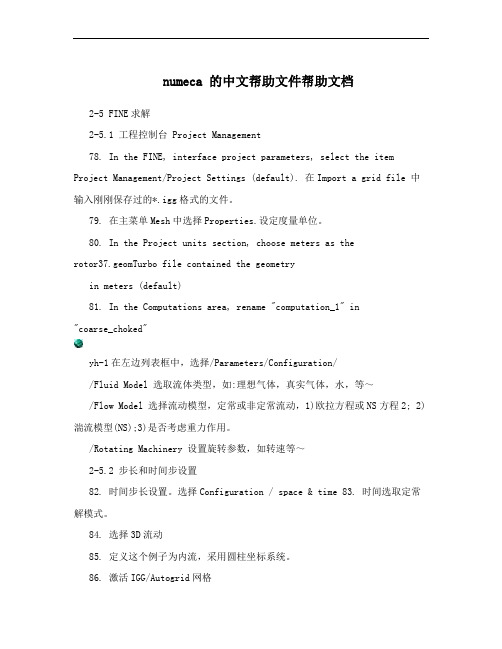
numeca 的中文帮助文件帮助文档2-5 FINE求解2-5.1 工程控制台 Project Management78. In the FINE, interface project parameters, select the item Project Management/Project Settings (default). 在Import a grid file 中输入刚刚保存过的*.igg格式的文件。
79. 在主菜单Mesh中选择Properties.设定度量单位。
80. In the Project units section, choose meters as therotor37.geomTurbo file contained the geometryin meters (default)81. In the Computations area, rename "computation_1" in"coarse_choked"yh-1在左边列表框中,选择/Parameters/Configuration//Fluid Model 选取流体类型,如:理想气体,真实气体,水,等~/Flow Model 选择流动模型,定常或非定常流动,1)欧拉方程或NS方程2; 2)湍流模型(NS);3)是否考虑重力作用。
/Rotating Machinery 设置旋转参数,如转速等~2-5.2 步长和时间步设置82. 时间步长设置。
选择Configuration / space & time 83. 时间选取定常解模式。
84. 选择3D流动85. 定义这个例子为内流,采用圆柱坐标系统。
86. 激活IGG/Autogrid网格87. 设置旋转速度。
-17188RPM80-87这几步在6.0以上版本中方法不同,不必激活IGG。
参考上面yh-1 2-5.3 在FINE查看网格88. 单击Mesh图标在6.0以上版本中选择菜单Mesh/View On/Off89. 单击图形查看按扭,如图2.5.3-1中下侧的图标2-5.4 物理模型2-5.4.1 概要(以下内容与6.0以上版本中的位置不同)90. 打开对模型话框,Physical Model/General physics,如图2.5.4-191. 选取Fluid model这个标签,92. 弹出是否创建新流体的对话框,选择No.93. 选取AIR(Perfect Gas)空气,理想气体.在这个列表框中。
NUMECA 一级半压气机优化教程

叶片拟合
AutoBlade_Fitting
尤迈克(北京)流体工程技术有限公司
3
叶片拟合-导入几何(1/4)
1、打开Fine(开始-程序-Numeca Soft-Fine),切换到Design3D界面 2、新建优化项目(File-New),Axial-Design.iec 3、建立拟合项,Fitting
1.1、导入几何 1.2、参数化 1.3、拟合 2、压气机流场分析(AutoBlade_CFD_Screening) 2.1、给出网格模板 2.2、给定边界条件 2.3、流场分析 3、数据库样本生成(Database_Generation) 3.1、自由参数设定 3.2、样本生成 4、样本优化(Optimization) 4.1、目标函数 4.2、优化
尤迈克(北京)流体工程技术有限公司 8
叶片拟合-参数化(1/4)
选择合适的叶片表述方式将直接决定最终的拟合结果。例如,如果原始叶片采用周向弯曲 ,而在拟合时选择的”Tangential Location”中的规律为Line型,则最终必定无法实现三 维叶片的正确拟合;再例如,构造叶片中弧线的点数太少,则拟合的结果很难达到好的效 果,此时,适当增多中弧线的控制点数,可以使叶片形状能更自由的变化,从而拟合也可 以达到较好的结果。但这并不意味着一定要选择非常多的控制点,因为如果这些参数再优 化过程中要作为自由参数,则会导致自由参数数目的显著增加,从而需要花费更多的时间 来生成数据库样本。
叶片拟合-参数化(1/4)
端壁线控制点数根据其型线复杂程度而定,此时Hub取20个,Shroud取2个
流面选择锥形
Numeca manual_design3D_v2.1
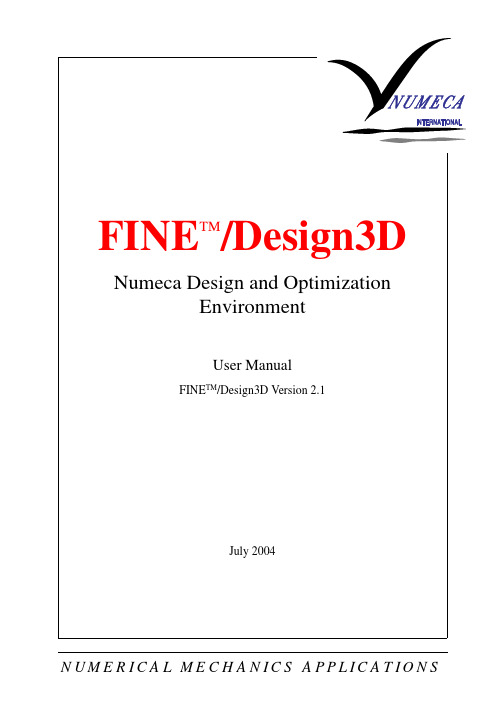
FINE™/Design 3D
i
Contents
User-defined macro file (example) Data file created by the macro files APPENDIX B: Multistage script
numeca并行计算培训教程xp
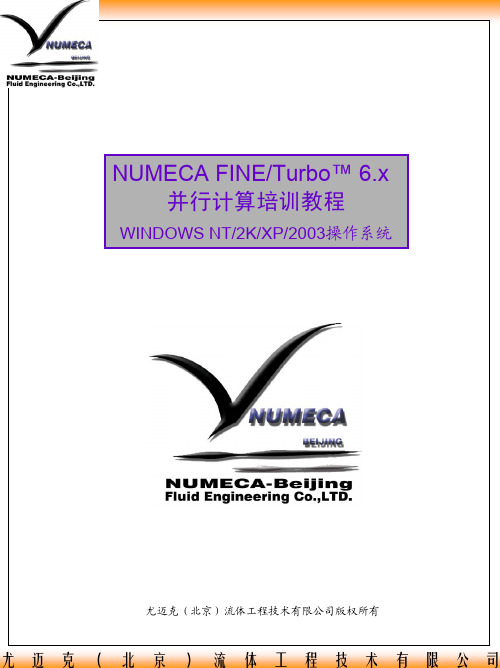
NUMECA FINE/Turbo™6.x 并行计算培训教程WINDOWS NT/2K/XP/2003操作系统并行计算前提条件1.为保证软件能够进行并行计算功能,需要在软件安装时安装并行计算功能(Parallel Computation)2.软件许可证需要包含并行计算特征(可电话咨询尤迈克公司进行许可证验证,以确认是否有并行计算功能。
多台PC分布式并行计算设定如果是单机多CPU并行计算设定,请跳至PageStep 1: 用户管理1. 添加用户在每一台并行机上创建一个相同的帐号及相同的密码。
例如,创建用户名numeca(也可是其它任意用户名),2. 为用户创建本地路径在用户属性中,添加本地路径,路径可为硬盘上任何已经存在的目录Step 2: 配置管理1. 编辑rhost.txt用文本编辑器打开c:\winnt\rhost.txt文件。
假设共有三台机器并行,主机名分别为PC1、PC2、PC3,则在rhost.txt文件中添加以下语句:PC1 numeca (注释:主机名用户名)PC2 numecaPC3 numeca2. 运行用户注册工具在NUMECA安装目录下(以FINE61-4版本为例),运行FINE61-4\bin\MPIRegister.exe,出现以下提示窗口:输入做并行的用户名,并连续输入两次用户登陆密码,“y”确认。
3. 重新启动计算机Step 3: pvm管理1.关闭所有用于并行机器上的正在运行的FINE软件2. 从任务管理器中删除pvm*.exe的进程,或者重新启动计算机3. 清除所有并行机器上c:\tmp目录下的pvm*.* 文件Step 4: 界面管理1.在主控机上以numeca用户登陆(其它机器可意任何帐户登录)2.启动FINE界面,并通过菜单Modules ÆTask Manager切换至Task Manager窗口,双击左侧的HOSTDEFINITION,进入HOSTS Definition页面3. 点击Add Host,在弹出是对话框中输入主机名、用户名以及操作系统Step 4: 界面管理(续) 4. Accept后弹出如下菜单系统完成主机添加,在HOSTNAME中会多出一计算机名。
NUMECA使用手记.doc

NUMECA 使用手记1.右手坐标系和右手系1 右手坐标系:X轴向右,Y轴向上,Z轴向自己。
2 右手系:一个空间直角坐标系,如果当右手(左手)的大拇指指向第一个坐标轴(x轴)的正向,而其余手指以第二个轴(y轴)绕第一轴转动的方向握紧,就与第三个轴(z轴)重合,就称此坐标系为右手(左手)坐标系。
2.2009.1.21建立叶轮模型所遇到的问题1 流道的方向定义为沿z轴的正向。
2 采用线来生成叶片时,lofted的方向为从盘侧指向盖侧,而不能相反。
3.使用Fine_turbo进行计算时所考虑的问题1 采用拟可压模型时各个参数的含义,例如β。
2 压比的含义如何处理。
4.使用问题1.单流道模拟时,输入的流量是整机的流量还是单一流道的流量。
2.在IGG 中,insert vertex和insert fixed point 有什么区别和联系。
Vertex 不会分割网格的边,而fixed point 则会分割网格的边为“two segment”。
3.在制作网格,给网格分区时,应采用insert fixed point。
4.在疏网格上的计算会不会出现效率超过“1”的可能。
5.Y+的含义是什么,如何确定。
5.流体中文网论坛的帖子关于低速流动和不可压流动对于低速流动(Ma<0.3),尤其对于马赫数小于0.1的流动,工质的可压缩性非常弱,此时,应当启用PRECONDITIONING选项,进行预处理。
此时,请注意参考速度的选取方式,应当为进口或者出口的绝速度值,而不应当随意给。
这对于计算的收敛性很有影响。
对于不可压缩流动(例如液体),则也应当采用PRECONDITIONING方法。
6.分割面1. 先插入内部分割线“insert internal grid line”.2. 利用“boundary conditions”下的“edit patch”来分割patch,获得新的面。
7.复制网格在建立整个叶轮的网格时,要复制单一流道的网格,例如整个叶轮的流道数目为12,则在输入复制数目时应为11,但是在输入角度时,仍需要输入N=12.8.进口流量的设定单通道时也是设定整机的流量。
Numeca 画网格快速入门教程解析

Numeca 画网格快速入门教程本教材以一个典型的带分流叶片的离心叶轮为案例,采用铺网格面的方式重构几何,最后在AG5里画网格的一个标准流程。
可以快速入门,并且能得到质量很好的网格。
Step 1:打开IGG, 从菜单File→Import→IGES导入原始几何文件,这里也可以导入其它格式的几何文件。
Step 2:在IGG的操作区域内单击右键,在弹出菜单中选择Select Surfaces(也可以用快捷键Strl+s),选择所有的面(快捷键a),然后再单击右键,选择hide select surfaces。
如果单击右键弹不出右键菜单,那说明你目前在命令操作中,再按右键就可以退出。
一般在命令操作中时,操作区域的最下方会有一些提示。
图下方的一行黄色的字就三操作提示,同时也表示目前处于命令操作中,再按右键,这一行字就会消失。
Step 3:选择左侧的Geometry→curve→CSpline命令,从hub线的入口端开始,隔一定长度点击一次,一直到出口端点,在原来的几何线上转换一条新的CSpline线,操作完毕后,该线处于选中状态(黄色),此时可以直接File→Export→Geometry Selection…输出为hub.dat。
然后单击右键弹出右键菜单,选择select curve,按下a,即取消所有线条的选中状态。
再重复上述操作,完成shroud线的制作和输出。
Step 4 :操作完成后,单击右键,选择hide all Geometry,隐藏所有几何文件,也可以选择所有线条隐藏。
然后再菜单Geometry→view →surfaces, 在弹出对话框中选择所有的面,apply之后,我们之前隐藏那些面又出现了。
这里当然也可以用工具栏的view下的geomtry→geomtry groups来分组几何,这个功能在面对几何比较多的时候很有用,可以快速实现几何的隐藏和显示。
step 5:选择工具栏Grid→create→Insert new face 就是第三个,将face grid 的四个顶点分别附着在叶片面的四个顶点上。
NUMECA帮助文档(六)
第十二章跨叶片截面模块12.1绪言本章针对透平机械讲述快速三维跨叶片截面模块的分析过程。
这个模块是全自动完成的并且利用一些NUMECA工具。
此外,附加模块FINE™/Design2D这些工具联系起来,可以进行叶片重新设计,改善叶片表面压力分布,关于这些详见第13章。
这个模块假设流动是轴对称的,并且流面形状和厚度也由用户提供或由参数自动生成(利用根部和顶部边界)。
几何输入数据必须由用户提供:1、流面及叶片这个流面上的截面或2、完整的叶片轮廓及端壁本模块由网格自动生成与NS湍流方程组成。
在下一节讲述这个跨叶片截面模块的界面及对用户的建议。
12-4节讲述自动生成网格的理论和求解方程。
12-5节讲述几何数据和输出结果。
12-6讲述实例。
12-2跨叶片截面模块的界面在FINE™/Design2D界面之下运行跨叶片截面模块,这些可以高速,简单,交互式求解。
所有参数可以在用户界面中选取,并自动创建输入文件及求解。
监视工具,MonitorTurbo,可以在计算中和计算后检查收敛情况及结果。
它可以实时查看叶片表面压力分布的收敛过程及叶片几何形状。
结果分析利用NUMECA CFViwe™后处理工具进行,自动进入跨叶片截面模式。
几何数据以ASCII输入文件列出,但是求解参数定义及边界条件在这个界面中列出。
这个截面的描述由FINE™/Design2D界面中的菜单创建。
更详细的说明见12-5.12.2.1开始新的或打开现存S1面计算在开始界面下,Project Selection窗口允许创建新工程或打开现存工程。
对于创建新的跨叶片截面工程,按如下操作:1、单击按扭Create a New Project2、选取工程保存路径及输入文件名3、关闭Grid File Selection窗口,Design 2D不需要输入网格文件4、进入S1流面模块,菜单Modules/Design 2D如果要打开现存工程,在Project Selection窗口中单击Open an Existing Project 按扭,并在File chooser窗口中选取一个文件。
numaca教程
An animated icon
can perform operations. When this icon is not moving this indicates that AutoGrid performs calculation and the user shall wait until it is completed.
The grid characteristics are recorded in a template file (*.trb) associated with a geometry file (*.GeomTurbo) that contains all information about the blade, hub and shroud. These two files are necessary and sufficient in order to (re)create a mesh. to open the Set Up and Check dialog box.
5.
Select the icon
2-4.1.1 Geometry
The geometry file has already been defined and will simply be loaded as follows:
Geometry thumbnail
FIGURE 2.4.1-1 Geometry 6. 7.
Objectives
Rotor 37
Tutorial 2:
Rotor 37
2-1
2-1.1
Objectives
Technical aspects
• General: — Project management. — Start/Quit FINE, IGG/Autogrid, CFView. • IGG/Autogrid: — Importing geometry files. — 3D channel automated grid generation. — I meshing. • FINE: — 3D turbomachinery steady flow set-up. — Set-up of turbomachinery specific boundary conditions. — Full multigrid strategy. — Use of convergence appraisal tools. • CFView: — Pitchwise averaged views. — Blade-to-blade views. — Spanwise profiles. — Colour contours and isolines. — Vector fields and vector lines. — Sweep the solution. — Blade pressure distribution. — Printing views.
NUMECA使用准则V1[1].0
NUMECA使用准则V1.0尤迈克(北京)流体工程技术有限公司编写2008年3月目 录一. 计算域的设定及几何一致性 (3)二. 网格质量相关性 (4)三. 边界条件设置 (5)四. 收敛判别标准 (5)五. 流场特征分析基础 (6)六. 文件夹管理标准化 (8)附:4个标准化计算和检查文件 (8)附录1:文件管理布局 (9)附录2:叶片网格生成流程图 (10)附录3:计算设置检查流程图 (11)一. 计算域的设定及几何一致性为了保证数值计算结果的准确性与可信度,几何一致性就显得至关重要。
在准备几何数据,提取几何完成之后,在IGG中测量检查叶轮几何文件(*.geomturbo)和蜗壳几何文件(*.dat)尺寸与原始二维/三维CAD图纸相一致,下一步的网格划分就是对现有几何空间的离散化,以此来控制数值模拟误差的几何误差部分。
一般地,几何数据可通过三种途径获得: CAD文件、数据文件或加工图纸、。
如果是CAD文件,则要在CAD软件中仅选中与流动部分(如叶片,流道内侧的几何、蜗壳内侧的几何等)相关的几何线或面,输出为NUMECA软件可辩认的格式(如IGES、Parasolid、Catia等格式)。
当把这些文件输入到IGG或IGG/Autogrid 中时,首先要查对是否有线或面遗漏。
在确认都正确的前提下,再开始制做网格。
如果是加工图纸或数据文件,就要通过IGG(如果几何比较简单)或任意CAD软件把加工图纸转换成CAD文件,再重复上面的工作。
如果只做叶片流道部分的数值模拟,那么加工图纸或数据文件给出的只是叶型和子午流道的几何,这样就可把加工图纸转换成数据文件,并写成IGG可辩认的格式,直接读入到IGG/Autogrid中。
读入以后,也要先认真检查叶片和流道的几何是否正确,特别是叶片的安装角是否正确,叶轮转向是否正确,叶轮进口为Z轴正方向等。
还要注意叶片在轴向的安装位置是否正确。
叶片排之间的周向位置尽量重合,对计算结果没有任何影响,但方便在后处理中对流场结果进行对比分析。
NUMECA软件介绍
47
粗、细网格层之间残差光顺技术
细网格上进行一次或 多次光顺计算,消除 高频误差
将流场解传递至粗网 格上进行计算,获得 流场解的修正值。在 粗网格上,低频误差 被放大成高频误差而 得以消除
Agglomeration
将粗网格上获得的流 场解修正值传递回细 网格,获得新的流场 近似解
48
算例
43
FINETM/Hexa
➢ FINETM/Hexa求解器
全二阶精度时间/空间离散格式
定常、非定常流动
工业界广泛应用的S-A、K-epsilon、K-omega等多种经典湍流模型
可压缩、不可压缩流动
低速、亚音速、超音速及高超音速等
流场自适应求解技术
先进的Agglomeration多重网格加速技术
53
NUMECA公司介绍 FINETM/Hexa解决方案 算例 小结
54
Contents
激波管反射 ✓ 理想气体,Ma=2 ✓ Euler方程 ✓ 5次自适应(密度、压力、梯度准则)
算例展示
55
65°三角翼 Ma=0.29 ✓ 网格自适应计算(压力梯度准则)
算例展示
α=15° 31.8万/68.8万
网格生成过程
25
➢ Python脚本批处理
Commands for editing, saving and executing
scripts
Recored Hexpress session can be edited, saved and
executed again
26
Python
➢ 网格质量检查工具
HEXPRESS
初始网格
自适应细 化
- 1、下载文档前请自行甄别文档内容的完整性,平台不提供额外的编辑、内容补充、找答案等附加服务。
- 2、"仅部分预览"的文档,不可在线预览部分如存在完整性等问题,可反馈申请退款(可完整预览的文档不适用该条件!)。
- 3、如文档侵犯您的权益,请联系客服反馈,我们会尽快为您处理(人工客服工作时间:9:00-18:30)。
第十二章跨叶片截面模块12.1绪言本章针对透平机械讲述快速三维跨叶片截面模块的分析过程。
这个模块是全自动完成的并且利用一些NUMECA工具。
此外,附加模块FINE™/Design2D这些工具联系起来,可以进行叶片重新设计,改善叶片表面压力分布,关于这些详见第13章。
这个模块假设流动是轴对称的,并且流面形状和厚度也由用户提供或由参数自动生成(利用根部和顶部边界)。
几何输入数据必须由用户提供:1、流面及叶片这个流面上的截面或2、完整的叶片轮廓及端壁本模块由网格自动生成与NS湍流方程组成。
在下一节讲述这个跨叶片截面模块的界面及对用户的建议。
12-4节讲述自动生成网格的理论和求解方程。
12-5节讲述几何数据和输出结果。
12-6讲述实例。
12-2跨叶片截面模块的界面在FINE™/Design2D界面之下运行跨叶片截面模块,这些可以高速,简单,交互式求解。
所有参数可以在用户界面中选取,并自动创建输入文件及求解。
监视工具,MonitorTurbo,可以在计算中和计算后检查收敛情况及结果。
它可以实时查看叶片表面压力分布的收敛过程及叶片几何形状。
结果分析利用NUMECA CFViwe™后处理工具进行,自动进入跨叶片截面模式。
几何数据以ASCII输入文件列出,但是求解参数定义及边界条件在这个界面中列出。
这个截面的描述由FINE™/Design2D界面中的菜单创建。
更详细的说明见12-5.12.2.1开始新的或打开现存S1面计算在开始界面下,Project Selection窗口允许创建新工程或打开现存工程。
对于创建新的跨叶片截面工程,按如下操作:1、单击按扭Create a New Project2、选取工程保存路径及输入文件名3、关闭Grid File Selection窗口,Design 2D不需要输入网格文件4、进入S1流面模块,菜单Modules/Design 2D如果要打开现存工程,在Project Selection窗口中单击Open an Existing Project 按扭,并在File chooser窗口中选取一个文件。
最近使用过的文件在最近工程列表中列出。
如果所选取的文件是以Design2D模式保存的,则FINE™界面自动转到这个相应的模块,显示界面如图12.2.1-1所示。
FINE™/Design2D界面如同FINE™/Trubo界面一样,包括菜单,工具栏,计算设置与参数区域。
在菜单中同样也有一个Modules项,可以快速转到其它模块。
Design2D模块的图标栏仅包括2D计算内容。
界面左侧的参数列表也是与2D计算一致的。
这一项的大多数内容与FINE™/Turbo工程是相似的。
之间的差别仅在于:●在Flow Model页:Design2D模块不能进行非定常计算。
●Boundary Conditions页的说明见12-2.3●Blade-to-blade data页的说明见12-2.2●Initial Solution页的说明见12-2.512.2.2 跨叶片截面数据Blade-to-blade data页(上图左侧倒数第三行展开)出现三个分项:●叶片几何模型,参阅12.2.2.1●网格生成参数,●反问题:仅需2D设计参数,不需要分析。
详见第13章。
叶片轮廓和子午流面(或端壁边界)是由一些连续的点的坐标构成的ASCII文件输入,详细说明见12-5节所有的几何数据都有一个相同的长度单位(可以任意选择)。
这个长度单位设置是在Blade geometry页Blade geometry项进行选择。
12-2.2.1 叶片几何定义输入数据类型有三种形式可用:-2D:仅对轴流适用,且流面为圆柱面(半径为常数)。
这个叶片几何模型是在这个流面上。
-Q3D:The axisymmetric streamsurface is given, and the blade geometry is specified on the given surface.-3D: 这个完全的3D几何模型是由连续的叶片截面组成(最少数2个截面,次序是从根部到顶部)。
a)流面数据图12.2.2-2显示了输入参数区域。
对不同的输入文件类型需要输入文件:●2D 或Q3D:流面定义文件●3D :端壁文件,两个文件,根部曲线和顶部曲线输入文件类型为3D则需要附加参数:●几何分区或用户定义流面Geometrical division 或streamtube provided●如果是Geometrical division:展向位置为0-1之间●如果是streamtube provided:输入两个文件(两条直线)In both cases the module automatically calculates the intersection of the 3D blade with the considered streamsurface。
对3D类型,推荐展向边界网格厚度为1%In a 2D,Q3D or 3D case with streamtube provided, the blockage ratio permits to scale the streamtube thickness distribution.无论哪种输入数据类型,都必须设置NB of points along meridional trace.这个值默认为300.b)叶片几何数据在Blade Geometry页,依据输入数据类型,叶片几何定义需要如下参数:●叶片几何数据文件:-2D或Q3D:吸力面与压力面文件-3D:展向截面数及每个截面的位置,每个截面的压力侧与吸力侧文件●前缘钝角边:如果选取,则前缘钝角处理●尾缘钝角边:如果选取,则尾缘钝角处理●分流叶片:(我对这个没兴趣)●长度单位:用户输入数据所采用的单位,为米与所采用单位之比(如果输入的数据单位为毫米,则这个比值为0.001)。
全部几何数据必须采用相同单位,即用户所选取的这个单位。
叶片数或周向长度:对2D输入类型,这个值为周向长度,Q3D或3D 类型,这一项为输入叶片数。
图12.2.2-3c)叶片数据编辑选取Blade data edition将修改前缘或与尾缘数据。
12-2.2.2网格生成参数如图12.2.2-5这一项必须由用户修改。
系统默认值对大多数网格是适用的。
可用的网格生成参数有:●H- or I网格:用户可选是否包含上游和/或下游网格。
●生成方式:全自动或半自动-对全自动模式,用户仅需指定吸力侧网格点数。
其它区域的网格数按光顺需要计算出。
-对半自动模式,用户指定上游或下游的网格倾斜角度,以及每个区域的网格数。
●圆周方向网格数:这个数最好是8的倍数,这样有四重网格可用。
●周期性边界的类型:选取直线或曲线。
默认为周期性边界线为曲线。
●在下面的三页中的参数影响了网格的质量和分布a)clustering第一个参数clustering coefficient in streamwise direction输入值范围为从0.0到1.0。
如果值为1.0则网格均匀分布,如果为0.0则所有网格点集中在边缘。
第二项为定义Euler网格生成还是N-S网格生成。
如果选取了N-S网格生成还必须设置以下参数:●第一层网格单元的尺寸(单位:米)●pitchwise 方向的网格数●从叶片边缘到进口或出口的clustering 类型,constant 或decreasingb)smoothing椭圆形光顺可改善网格质量。
用户可选clustering control 与orthoganallty control,并设置光顺次数Number of sweep.c)local pre-smoothing局部光顺用于前/尾缘半径的网格。
12-2.2.3 反问题设计菜单这个菜单为反向设计模块。
当进行流动分析时,这项菜单的内容不需要指定。
对于反问题模块的详细说明见第13章。
12-2.3 边界条件在Boundary conditions 这一页允许定义进出口边界及旋转速度。
这个Rotational speed单位必须是RPM(revolutions per minute每分钟转数,旋转方向的正向与θ定义的正向相同,参看图12.5.1-12)12-2.3.1 进口边界条件以下为可用的进口边界条件:●绝对速度方向(弧度)+绝对总量(Pa ,K)●相对速度方向(弧度)+相对总量(Pa, K)●绝对速度分量Vθ(m/s)+绝对总量(Pa, K)●相对速度分量Vθ(m/s)+相对总量(Pa, K)●质量流量(kg/s)+绝对速度方向(弧度)+静温(K)●质量流量(kg/s)+相对速度方向(弧度)+静温(K)●质量流量(kg/s)+ 绝对速度分量Vθ(m/s)+静温(K)●质量流量(kg/s)+ 相对速度分量Vθ(m/s)+静温(K)用户选取其中一种方式设置进口条件。
12-2.3.2 出口边界条件有三种出口边界条件可用:●出口静压(Pa)●质量流量(kg/s)(+出口静压用于初始计算)●超音速出口(出口静压由初始计算)零阶和一阶外推法可用,同时可用专家模式(默认为零阶)。
设置质量流量为边界条件对于反问题方法则是比较稳定的。
因此在分析过程中也推荐用质量流量作为边界条件。
比较理想的设置是质量流量进口和压力出口,或是进口的总量与出口质量流量。
12-2.4 数学模型通常Numerical Model参数的默认值是适当的。
In the blade-to-blade module it is not possible to perform the calculations on a coarser mesh level as it is the case with 3D projects.12-2.5 初始求解菜单需要提供一个初始静压或是Initial Solution File用于求解。
如图12.2.2-912-2.6 输出参数这个菜单允许选取一些输出量。
这个模块自动创建用于CFView™工程的3D 与2D的输出文件。
关于这个菜单命令详见12-5.2.12-2.7 控制变量在这个Control Variables 页用户需要选择流动分析或反问题设计模式。
如图12.2.2-10.所有的相关参数见第15章FINE™/Turbo计算。
12-2.8 跨叶片截面流动分析一旦.b2b 和.b2b.inp 输入文件被正确创建,就可以开始流动分析,在Solver 菜单单击Start按扭。
重新开始以前的计算也同样是在Solver菜单按Start按扭,并选取一个初始求解文件。
不能在粗网格中进行计算,重新计算也不可以多重网格设置。
12-3 专家参数在专家模式下Control Variables 页,连续的专家参数可用:ITERZ :迭代步数,在这个范围内不进行湍流计算。
